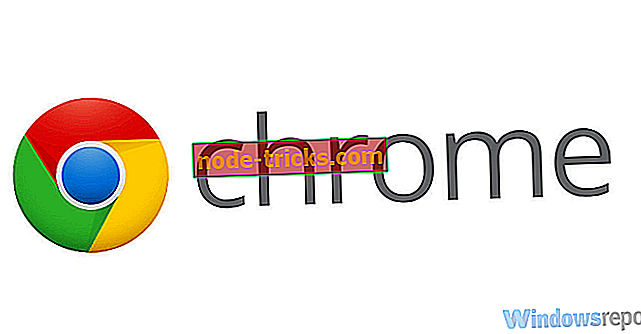PC'de Aygıt Hatası Kodunu 43 düzeltmek için 3 çözüm
Temel bir tak ve çalıştır USB cihazında görünen bir hatadan daha kötü bir şey yoktur. Ve deneyimlerime göre, bu farelerde veya klavyelerde, harici sabit disklerde ve diğer birçok cihazda bile oluyor. Aygıt tanınmıyor ya da “Windows bu aygıtı durdurduğu için durdu” aniden belirdi.
Az söylemek bir baş ağrısı. Rezil Hata Kodu 43 neredeyse kesinlikle bir sürücü sorunudur ve bu nedenle çözüm oldukça basittir. Aşağıda kontrol edin.
Windows 10 / 8.1 / 7'de cihaz hata kodu 43 nasıl düzeltilir
- Cihazın fişini çekin ve takın
- Sürücüleri yeniden yükle
- Resmi sürücüleri yükle
1. Çözüm - Cihazın fişini çekin ve takın
Muhtemelen bildiğiniz gibi, “Windows bu aygıtı durdurdu çünkü sorunları bildirdi” Hata Kodu 43 ile geliyor. Böyle bir durumun nedeni çoğunlukla hatalı sürücülerdedir. Ancak, yeni başlayanlar için cihazınızı çıkarın ve tekrar takın. Bu işe yaramazsa, PC'nizi yeniden başlatmanızı ve değişiklik aramanızı öneririz.
Aygıtı test edin veya Aygıt Yöneticisi'ne gidin ve Özellikler altında Aygıt Durumu'nu arayın. Başlat menüsüne sağ tıklayın ve Aygıt Yöneticisi'ni açın. Etkilenen cihaza sağ tıklayın ve Özellikler'i açın. Burada Hata Kodu 43'ün hala elinizde olup olmadığını veya sorunun çözüldüğünü görmelisiniz.
Bu işe yaramazsa, cihaz arızasının olası nedeni olduğu için sürücülere gitmemiz gerekecek.
2. Çözüm - Sürücüleri yeniden yükleyin (ağı devre dışı bırakın)
Hata Kodu 43'ü GPU veya Ağ bağdaştırıcısıyla yaşıyorsanız, çözüme 3 hemen geçmenizi öneririz. Öte yandan, arızalı USB cihazına bakıyorsak, önce bunu deneyebilirsiniz.
Windows Update özelliği, kullanıcılara sistem ilk kez açılır yüklenmez sürücüleri otomatik olarak sunar. Ancak, görünüşe göre en son sürümler olsalar bile, bunlar her zaman en iyi şekilde donatılmış sürücüler değildir.
Yapabilecekleriniz sürücüyü kaldırmak ve ağı devre dışı bırakmaktır. Bu, Windows Update'in işlevsel olmayan sürümü yüklemesini önler ve sürücü yerel bir kaynaktan yüklenir.
Bu benim için birçok durumda, özellikle de Windows 7'de çalıştı. İşte yapmanız gerekenler:
- Başlat'ı sağ tıklayın ve Aygıt Yöneticisi'ni açın (veya Arama çubuğunda Aygıt Yöneticisi'ni arayın).
- Etkilenen cihaza sağ tıklayın ve Cihazı kaldır seçeneğini seçin.

- Aygıtın fişini çekin, ağı geçici olarak devre dışı bırakın ve PC'nizi yeniden başlatın .
- Aygıtı takın ve sistemin sürücüsünü yüklemesini bekleyin.
3. Çözüm - Resmi sürücüleri kurun
Son olarak, hala Hata Kodu 43'e takılı kalmışsanız, resmi bir destek web sitesine gitmenizi ve cihazınıza dijital olarak atanmış resmi sürücüleri indirmenizi öneririz. Ekran bağdaştırıcılarını çalıştıramayan kullanıcılar için bu çok önemlidir. Resmi sürücüyü aldıktan sonra, yükleyin ve bilgisayarınızı yeniden başlatın.
Hata çözülmeli ve cihazınız kullanıma hazır olmalıdır. Bununla birlikte, bunu kapatabiliriz. Düşüncelerinizi bizimle paylaşmayı unutmayın. Alternatif çözümler veya sorular için sabırsızlanıyoruz, bunları aşağıdaki yorumlar bölümüne gönderebilirsiniz.






![İşlem iptal edilmeden sürücü kaldırıldı [FIXED]](https://node-tricks.com/img/fix/455/driver-unloaded-without-cancelling-operations-7.jpg)